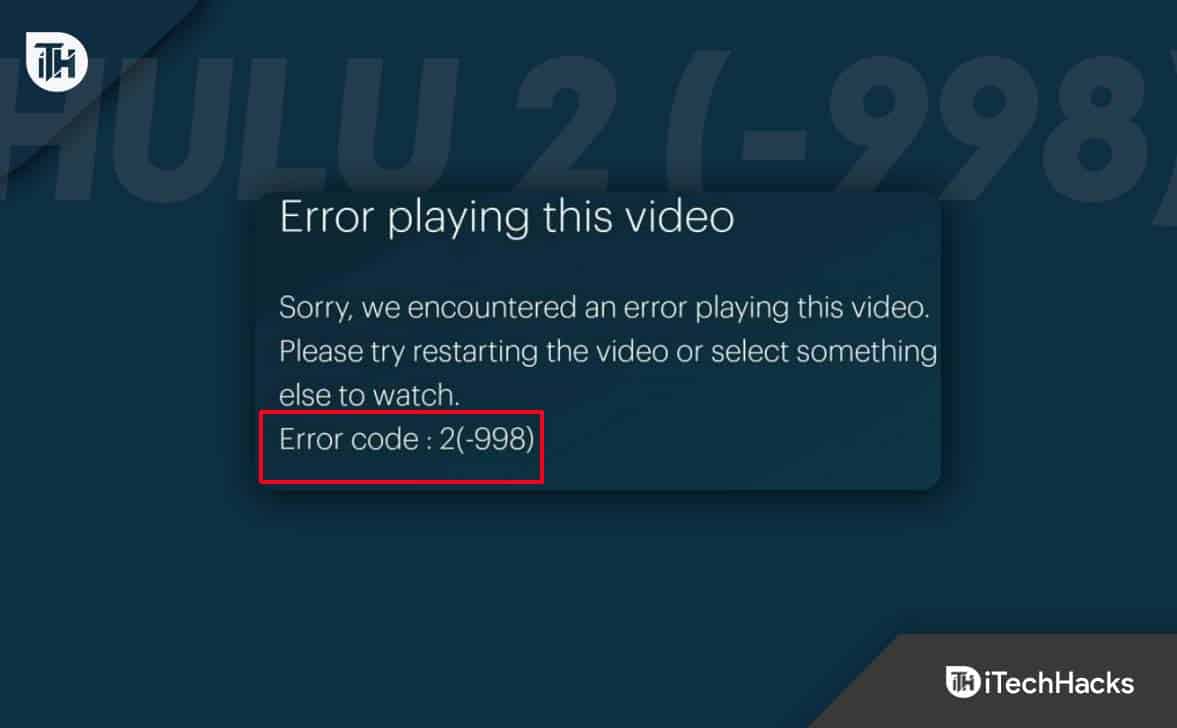Pokud herní funkce nejsou k dispozici pro vaši stolní počítač Windows, můžete počítač aktualizovat tak, aby vám ušetřilo další řešení problémů nebo se přesunulo do níže uvedených řešení, pokud aktualizace nefunguje.
1. Opravte a resetujte aplikaci Xbox
Aplikace Microsoft přicházejí s možností opravy a resetování. Při opravě aplikace jsou opraveny drobné chyby, které mohou vyvolat problém. Navíc resetování obnoví všechny konfigurace a opraví všechny problémy, které mohou způsobit, že herní funkce chybových zpráv nejsou k dispozici pro počítač Windows Desktop nebo Průzkumník souborů.
1. Stisknutím tlačítka Windows + I otevřete aplikaci Nastavení.
2. KlikněteAplikaceNa pravém podokně poté klikněteNainstalované aplikacevlevo.
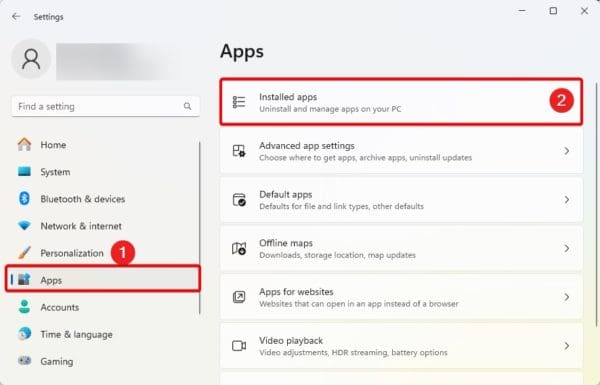
3. klikněte na tři tečky vašehoXboxAplikace a kliknětePokročilé možnosti.
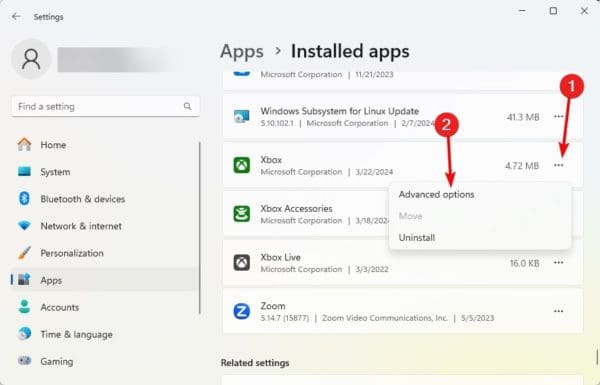
4. Klikněte naOpravittlačítko, a pokud problém zůstane, opakujte výše uvedené kroky, ale tentokrát klikněte naResetovattlačítko.
2. Aktualizujte aplikaci Xbox
Zastavená aplikace Xbox by mohla ovlivnit herní funkce. To může být důvodem, proč hraní herních zpráv není k dispozici pro desktop nebo průzkumník souborů Windows.
1. Klikněte na zvětšovací čočku naHlavní panel,typMicrosoft Storea klikněte na aplikaci.
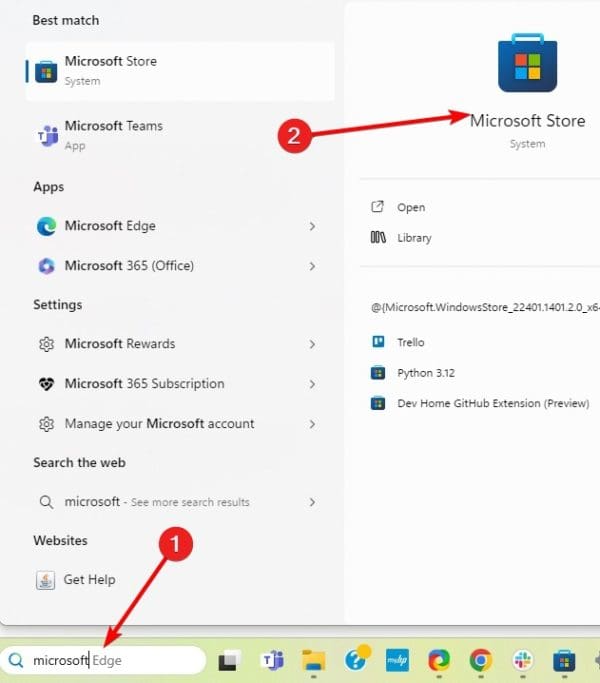
2. Klikněte naKnihovnaMožnost na levém podokně a poté klikněteZískejte aktualizacevlevo.
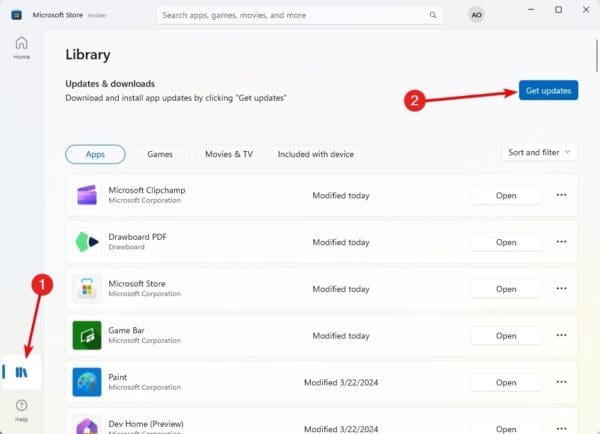
3. přeinstalujte herní bar Xbox
Můžete také přeinstalovat herní lišta Xbox. Toto je platná oprava, když chyby nebo korupce souboru způsobí problém v počítači. Postupujte podle níže uvedených kroků.
1. Klikněte na zvětšovací čočku naHlavní panel,typPowerPoint,a klikněte naBěžet jako správcevolba.
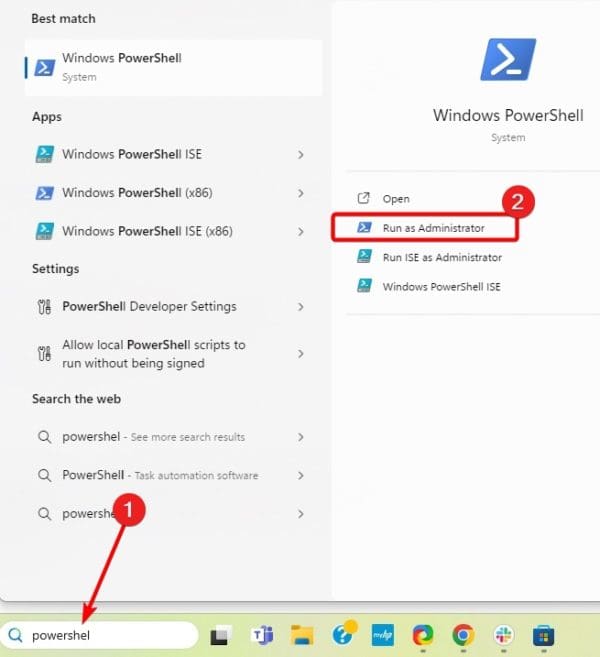
2. zadejte skript níže a stiskněteZadejte.
get-appxpackage Microsoft.XboxGamingOverlay | remove-appxpackage
3. Po spuštění příkazu zadejte skript níže a stiskněteZadejtePřeinstalovatHerní bar Xbox.
Get-AppXPackage Microsoft.XboxGamingOverlay -AllUsers | Foreach {Add-AppxPackage -DisableDevelopmentMode -Register "$($_.InstallLocation)\AppXManifest.xml"}4. Restartujte počítač.
4. Otevřete aplikaci Xbox přímo z Microsoft Store
Pokud získáte, že funkce herní zprávy nejsou k dispozici pro stolní počítač Windows, možná budete čelit problému s tlačítkem videorekordéru v herním panelu. Snadné řešení, které mnoho uživatelů našlo efektivní, je otevření aplikace Xbox přímo z Microsoft Store.
5. Povolte herní bar Xbox
Povolení herního panelu Xbox je efektivní. Když je herní lišta deaktivována, existuje šance, že některé herní funkce nemusí fungovat. Postupujte podle níže uvedených kroků.
1. Otevřete aplikaci Nastavení stisknutím systému Windows + I.
2. KlikněteHranívlevo aHerní barnapravo.
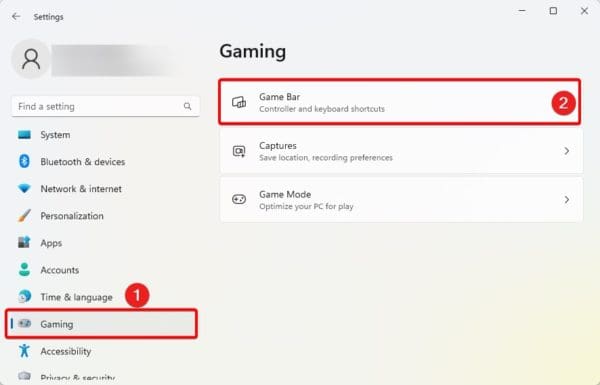
3. přepínačNechte svůj ovladač otevřít herní panel.
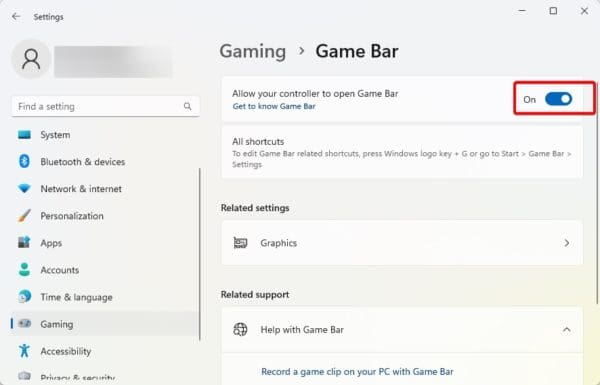
Poznámka:Pokud konkrétní nastavení her, jako je nahrávání obrazovky, nefungují, můžete použít alternativní aplikace jakoNástroj na recforthznovu získat tuto funkci.
To je vše pro tuto příručku.
FAQ
Proč nejsou herní funkce k dispozici pro můj počítač?
Tato chyba může být výsledkem špatné konfigurace, systémových chyb nebo možností deaktivovaného her na Windows 11.
Byl tento článek užitečný?
Děkujeme za zpětnou vazbu!